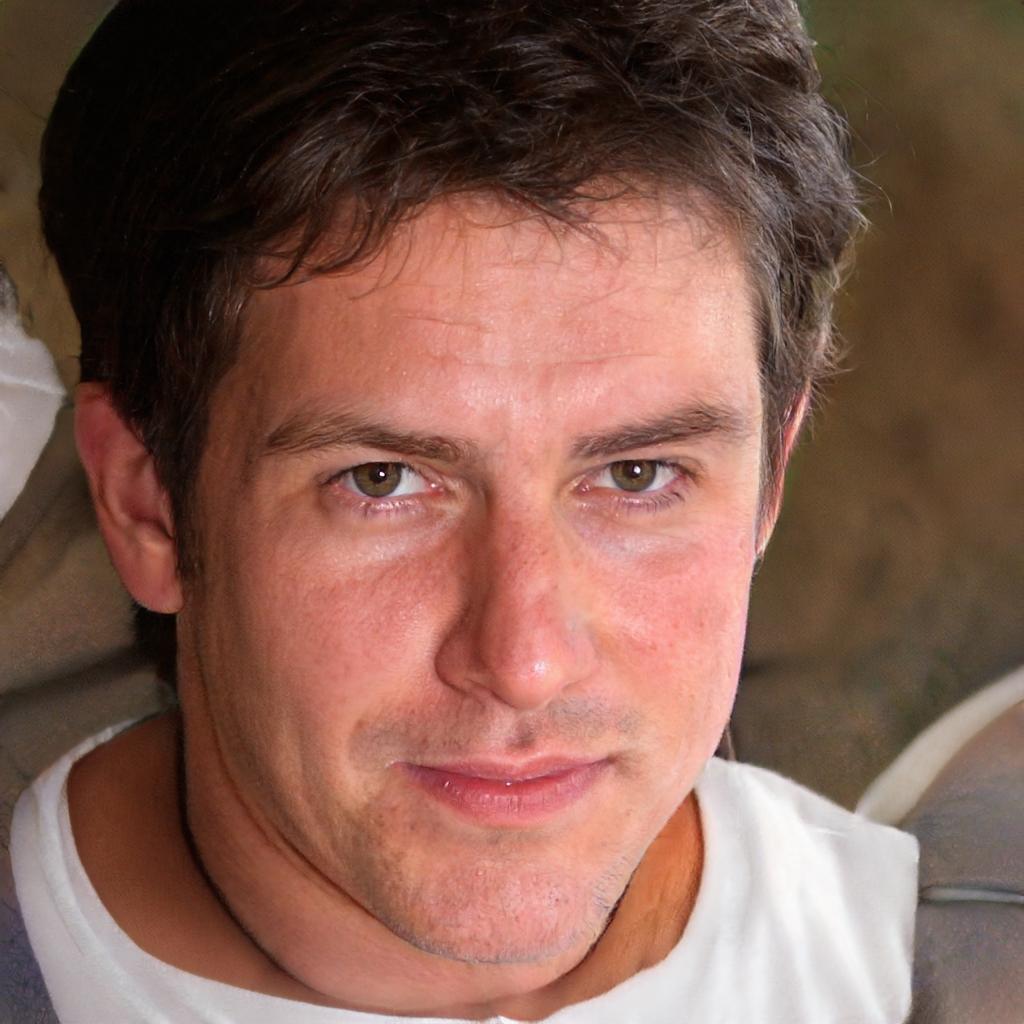Na gestão de sua empresa no dia a dia, você pode usar mais de um computador; talvez um desktop no escritório e um laptop quando você estiver em trânsito. Se você tiver o cliente Outlook instalado em ambas as máquinas, é possível sincronizar seu e-mail entre elas se sua empresa usar o Microsoft Exchange ou se sua conta de e-mail estiver habilitada para IMAP. O protocolo IMAP fornece uma comunicação bidirecional entre o Outlook e o servidor de e-mail, permitindo que as alterações feitas em um local sejam refletidas no outro.
Contas Microsoft Exchange
1
Conecte um segundo computador à rede do escritório, se não estiver conectado no momento.
2
Faça login no segundo computador usando sua conta de domínio do Windows ou conta local, conforme apropriado para sua empresa.
3
Inicie o Outlook. O assistente de inicialização do Microsoft Outlook 2010 deve aparecer. Clique em “Avançar”.
4
Clique em “Sim” e “Avançar” quando perguntado se deseja configurar uma conta de e-mail. Se o seu computador ingressou no domínio, as informações da sua conta serão preenchidas automaticamente e você simplesmente seguirá as instruções na tela para concluir a configuração do perfil. Seu e-mail, itens de calendário e tarefas serão sincronizados em um período de alguns minutos a uma hora, dependendo da quantidade de e-mail que você tem. Você pode então pular as etapas restantes. Se o seu computador não tiver ingressado no domínio, você precisará obter as informações do servidor Exchange e as configurações do servidor proxy (se aplicável) com o departamento de TI para configurar o perfil.
5
Selecione a opção “Definir manualmente as configurações do servidor ou tipos de servidor adicionais”. Clique em “Avançar” e escolha “Microsoft Exchange”.
6
Clique em “Avançar” e siga as instruções na tela usando as informações do servidor que você obteve para concluir a configuração.
Outras contas de e-mail
1
Habilite IMAP para sua conta de e-mail. Com a maioria dos provedores, isso envolve fazer login em sua conta de e-mail na Web e navegar até a seção Configurações. Nem todos os provedores de e-mail oferecem suporte a IMAP, portanto, se você não conseguir encontrar essa opção, entre em contato com o provedor de serviços para determinar se o protocolo é compatível.
2
Faça login no segundo computador e inicie o Outlook.
3
Clique em “Avançar”, “Sim” e “Avançar”.
4
Selecione “Conta de e-mail” na tela Configuração automática de conta. Digite seu nome e endereço de e-mail completo nos campos apropriados.
5
Digite sua senha duas vezes e clique em “Avançar”. O Outlook determinará as configurações do servidor de e-mail e configurará sua conta. Clique em “Concluir” para concluir o assistente.